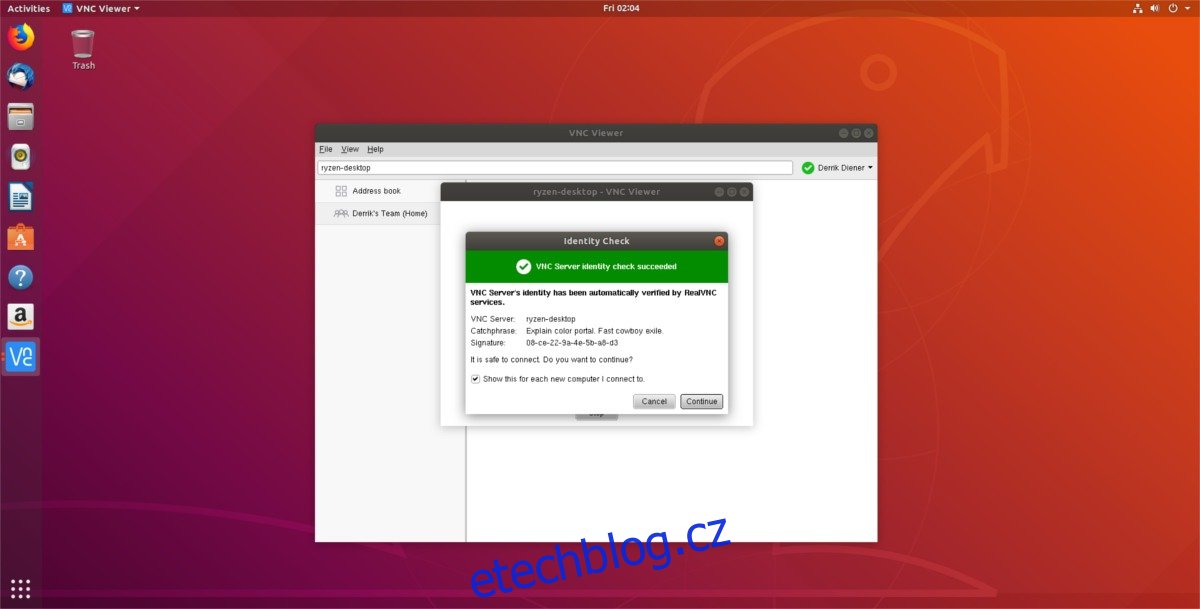Nastavení serverů VNC je notoricky matoucí, zvláště pokud jste nový uživatel Linuxu a snažíte se zjistit, jak ovládat jeden počítač z jiného. Naštěstí existuje RealVNC. Jedná se o multiplatformní řešení VNC, které je smrtelně jednoduché na konfiguraci. RealVNC má vynikající podporu pro mnoho různých distribucí Linuxu, včetně Ubuntu, Debian, Fedora, Arch Linux, OpenSUSE a mnoha dalších. Chcete-li použít RealVNC na Linuxu, vyberte níže svůj operační systém a zadejte odpovídající příkazy!
Poznámka: Pokud vaše distribuce Linuxu nemá podporu pro DEB, RPM nebo Arch AUR, budete muset postupovat podle pokynů „Generic Linux“.
Table of Contents
Ubuntu
Ubuntu je jediná distribuce Linuxu, na kterou se zaměřuje mnoho vývojářů softwaru. Výsledkem je, že RealVNC má skutečně skvělou podporu pro server RealVNC i pro prohlížeč. Aby to fungovalo na Ubuntu, nepovolíte žádné konkrétní PPA nebo softwarová úložiště třetích stran. Místo toho je k jeho použití vyžadován samostatný soubor balíčku DEB.
RealVNC má serverovou komponentu i prohlížeč. Stáhněte si VNC Connect do počítače se systémem Linux (nebo serveru), který bude hostitelem VNC, a stáhněte si klientskou aplikaci do vzdáleného počítače, který se připojuje. Chcete-li získat VNC Connect, přejděte na oficiální stránky, vyberte DEB a stáhněte si balíček do počítače. Vezměte si aplikaci VNC Viewer tady.
Instalace VNC Connect
Po dokončení stahování balíčku VNC Connect DEB otevřete správce souborů. Klikněte na „Downloads“ a dvakrát klikněte na balíček DEB označený „VNC-Server-6.3.1-Linux-x64.deb“. Poklepáním na balíček VNC Server DEB se okamžitě otevře softwarové centrum Ubuntu. Kliknutím na „Instalovat“ získáte software na svém počítači Ubuntu.
Případně, pokud nemáte přístup k Ubuntu Software Center nebo dáváte přednost terminálu, nainstalujte VNC Connect pomocí nástroje dpkg:
cd ~/Downloads sudo dpkg -i VNC-Server-*-Linux-x64.deb sudo apt install -f
Instalace prohlížeče VNC
Vyberte složku „Downloads“ ve správci souborů Ubuntu, najděte „VNC-Viewer-6.18.625-Linux-x64.deb“ a poklepáním na ni spusťte Centrum softwaru Ubuntu. Klepnutím na „Instalovat“ spusťte instalaci.
Dáváte přednost terminálu? V okně terminálu proveďte následující příkazy:
cd ~/Downloads sudo dpkg -i VNC-Viewer-*-Linux-x64.deb sudo apt install -f
Debian
Podpora Debianu není na webu RealVNC konkrétně popsána, ale vzhledem k tomu, že Ubuntu a Debian sdílejí podobnou architekturu, zprovoznění softwaru by neměl být problém. Chcete-li začít, stažení balíček VNC Connect DEB k počítači se systémem Linux, který provádí hosting VNC.
Stáhněte si VNC Viewer do počítače s Debianem, který se vzdáleně připojí. Jakmile jsou oba balíčky staženy, postupujte podle pokynů níže.
Instalace VNC Connect
Otevřete správce souborů v Debianu a vyberte složku „Downloads“. Dále vyhledejte „VNC-Server-6.3.1-Linux-x64.deb“ a poklepáním na něj otevřete balíček v instalačním nástroji balíčku GDebi. Klikněte na „Instalovat“ a zadejte heslo pro instalaci serverového softwaru. Případně nainstalujte pomocí terminálu:
cd ~/Downloads sudo dpkg -i VNC-Server-*-Linux-x64.deb sudo apt-get install -f
Instalace prohlížeče VNC
Přejděte do „Downloads“ ve správci souborů Debianu, vyhledejte „VNC-Viewer-6.18.625-Linux-x64.deb“ a poklepáním na něj otevřete balíček v GDebi. Vyberte tlačítko „instalovat“, zadejte systémové heslo a nechte balíček nainstalovat.
Pokyny k terminálu:
cd ~/Downloads sudo dpkg -i VNC-Viewer-*-Linux-x64.deb sudo apt-get install -f
Arch Linux
Pro Arch Linux neexistuje žádný oficiální software RealVNC. Nicméně je to v AUR. Chcete-li nainstalovat server, postupujte takto:
sudo pacman -S git git clone https://aur.archlinux.org/realvnc-vnc-viewer.git cd realvnc-vnc-viewer
makepkg -si
RealVNC Viewer je také v AUR a instaluje se podobným způsobem. Mějte na paměti, že tato verze prohlížeče VNC je zastaralá. Použití na vlastní nebezpečí!
Chcete-li zahájit instalaci, naklonujte nejnovější pkgbuild.
git clone https://aur.archlinux.org/realvnc-vnc-viewer-5.git cd realvnc-vnc-viewer-5 makepkg -si
Fedora
Stejně jako Ubuntu a Debian má Fedora prvotřídní podporu od RealVNC. Chcete-li nainstalovat serverovou komponentu softwaru, přejděte na stránka ke staženívyberte „RPM“ a klikněte na „Stáhnout“.
Po stažení balíčku RPM otevřete terminál a pomocí nástroje pro správu balíčků DNF jej nainstalujte.
cd ~/Downloads
sudo dnf install -y VNC-Server-*-Linux-x64.rpm
Nainstalujte VNC Viewer pomocí:
sudo dnf install -y VNC-Viewer-*-Linux-x64.rpm
OpenSUSE
OpenSUSE podporuje software RealVNC prostřednictvím balíčků RPM. Chcete-li je nainstalovat, stáhnout balíček a proveďte následující:
cd ~/Downloads sudo zypper in VNC-Server-*-Linux-x64.rpm sudo zypper in VNC-Viewer-*-Linux-x64.rpm
Obecné pokyny pro Linux
Pro uživatele s méně známými distribucemi Linuxu má Real VNC obecný binární archiv pro server i aplikaci pro prohlížení. Stáhněte si archiv serveru k počítači, který bude hostitelem připojení, a divák ke vzdálenému stroji. Poté otevřete terminál a spusťte níže uvedené příkazy pro spuštění RealVNC.
Server VNC
cd ~/Downloads
tar -xvzf VNC-Server-*-Linux-x64-ANY.tar.gz sudo mkdir -p /opt/realvnc-server
cd VNC-Server-6.3.1-Linux-x64
sudo ./vncinstall /opt/realvnc-server
Prohlížeč VNC
cd ~/Downloads tar -xvzf VNC-Viewer-*-Linux-x64-ANY.tar.gz cd VNC-Viewer-*-Linux-x64 ./vncviewer
Nastavte RealVNC Server
Protože RealVNC má za cíl usnadnit nastavení VNC pro běžného uživatele, a není mnoho věcí, které je třeba vylepšovat. Jediná skutečná věc, kterou musíte udělat, je povolit systémovou službu serveru. V terminálu spusťte službu pomocí systemctl.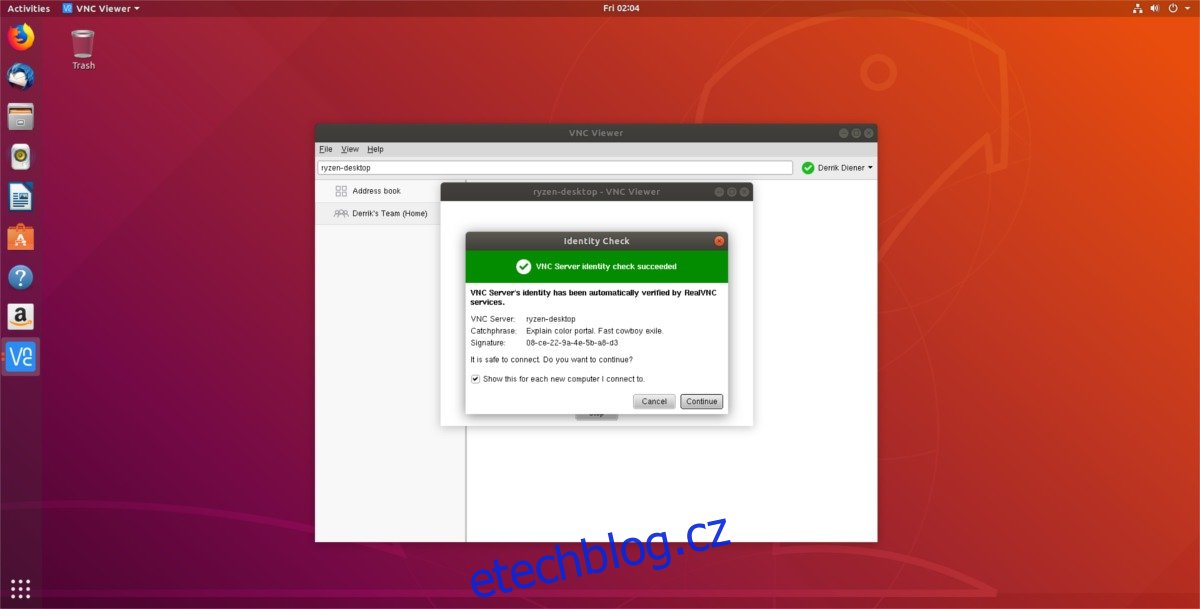
sudo systemctl start vncserver-x11-serviced sudo systemctl enable vncserver-x11-serviced
Po spuštění služby RealVNC systemd na ploše Linuxu se na systémové liště zobrazí ikona VNC. Kliknutím na něj spustíte nástroj GUI serveru.
Poznámka: vzdálená připojení nejsou možná bez vytvoření bezplatného účtu.
V nástroji GUI můžete upravit způsob, jakým běží serverová aplikace RealVNC.
Spojovací
Připojení ke vzdálenému počítači se serverovou aplikací RealVNC je velmi jednoduché. Chcete-li zahájit vzdálené připojení, zadejte do vyhledávacího pole název počítače (neboli název hostitele). RealVNC vyhledá počítač a okamžitě zahájí nové připojení.

Po připojení můžete vzdálený počítač používat jako jakýkoli jiný počítač. Až budete připraveni se odpojit, zavřete okno.